Denne wikiHow lærer dig, hvordan du finder oplysninger om grafikkortet, der bruges på Windows-, Mac- og Linux -computere.
Trin
Metode 1 af 3: På Windows -computer
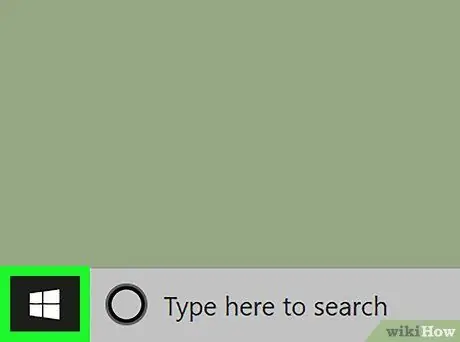
Trin 1. Åbn menuen "Start"

Klik på Windows-logoet i nederste venstre hjørne af skærmen.
Du kan også højreklikke på menuikonet "Start" for at åbne en menu med avancerede indstillinger
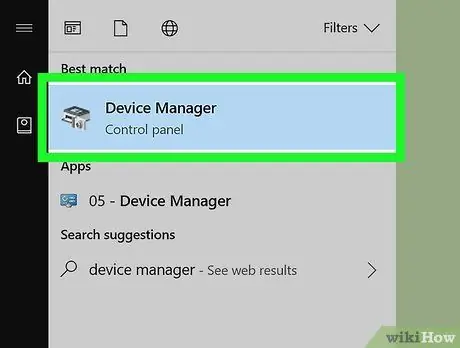
Trin 2. Åbn Device Manager -programmet
Skriv enhedsadministrator i menuen "Start", og klik derefter på " Enhedshåndtering ”Øverst i menuens søgeresultater.
Hvis du højreklikker på menuen "Start", skal du klikke på " Enhedshåndtering ”På pop op-menuen.
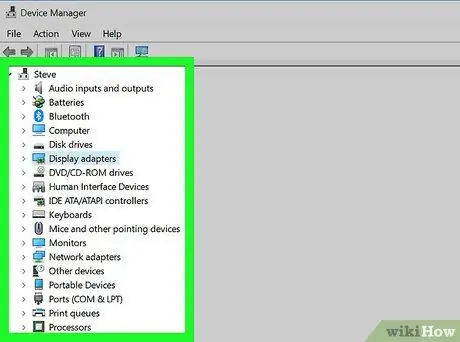
Trin 3. Se efter overskriften "Displayadaptere"
Rul ned, indtil du finder dette segment i vinduet "Enhedshåndtering".
- Indstillingerne i vinduet Enhedshåndtering er arrangeret alfabetisk, så du kan finde overskriften "Displayadaptere" i "D" -segmentet.
- Hvis du ser muligheder indrykket under overskriften "Displayadaptere", skal du springe det næste trin over.
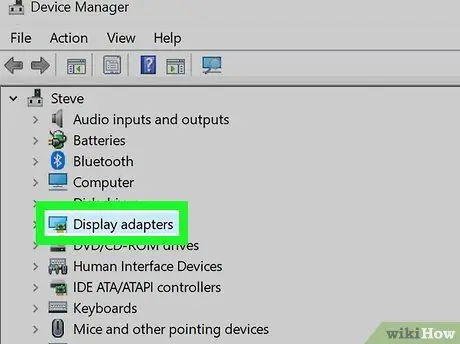
Trin 4. Dobbeltklik på overskriften "Displayadaptere"
Indstillingerne udvides til at vise grafikkortene, der er installeret i computeren.
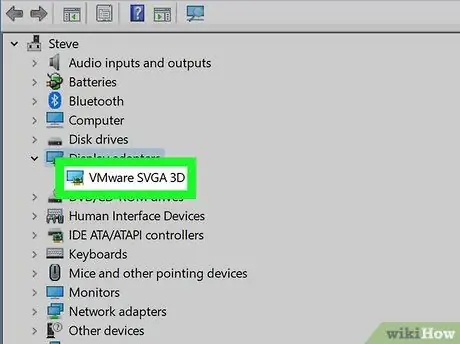
Trin 5. Gennemgå det viste grafikkort
Navnet på det grafikkort, der er installeret på computeren, vises under overskriften "Displayadaptere". Hvis du ser mere end ét navn, har du et indbygget grafikkort og et ekstra grafikkort, som du selv har installeret.
Du kan søge i navnet på grafikkortet online efter mere specifikke oplysninger om kortet
Metode 2 af 3: På Mac -computer
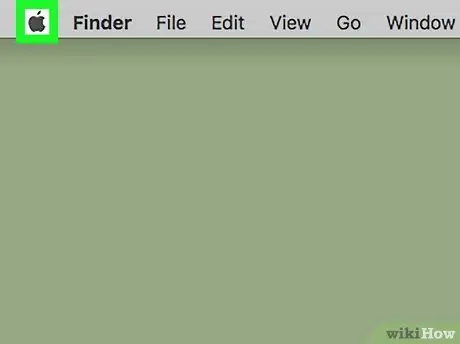
Trin 1. Åbn Apple -menuen

Klik på Apple-logoet i øverste venstre hjørne af skærmen. En rullemenu vises derefter.
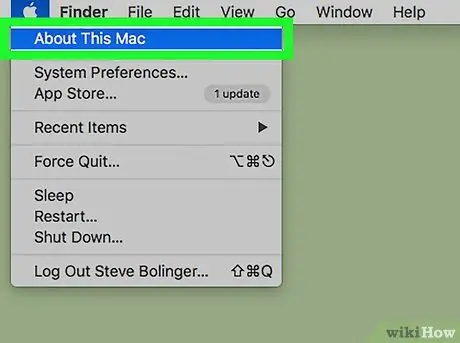
Trin 2. Klik på Om denne Mac
Det er øverst i rullemenuen.
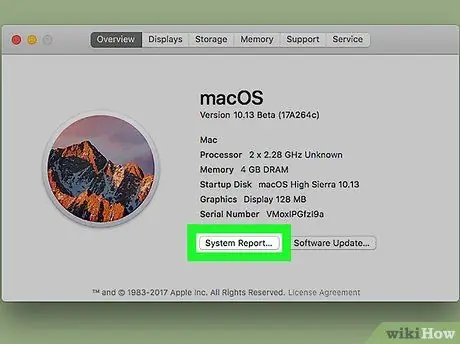
Trin 3. Klik på Systemrapport…
Det er nederst i vinduet "Om denne Mac".
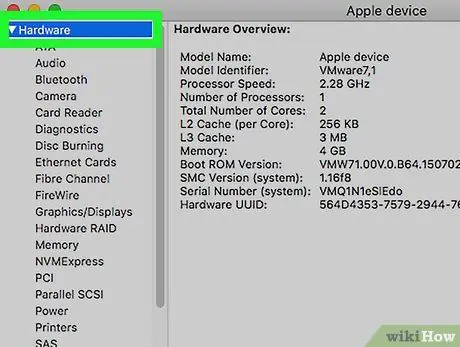
Trin 4. Klik på knappen den til venstre for mulighederne Hardware.
Denne indstilling er i venstre rude i vinduet "Systemrapport".
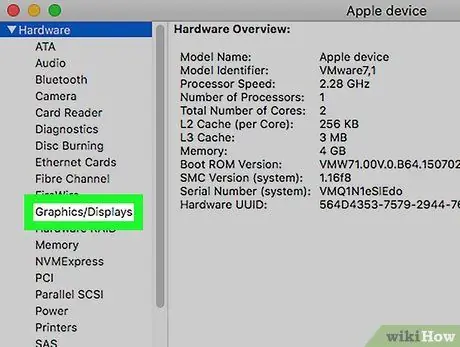
Trin 5. Klik på Grafik/displays
Denne mulighed er i den nederste halvdel af gruppen af muligheder, der vises under Hardware, i venstre rude i vinduet.
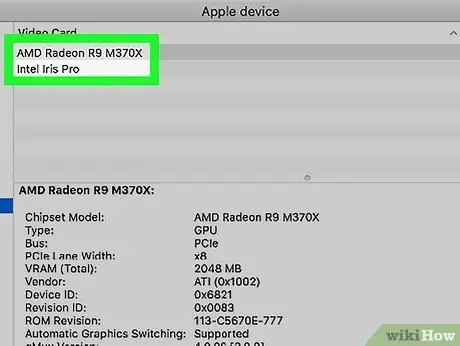
Trin 6. Find navnet på grafikkortet
Navnet på kortet vises øverst i vinduet til højre i vinduet.
Du kan også se grafikkortets specifikationer under kortnavnet
Metode 3 af 3: På Linux -computer
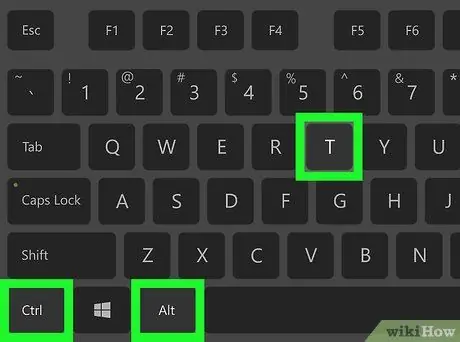
Trin 1. Åbn Terminal
Klik på Terminal -appikonet, der ligner en hvid boks, eller tryk på Alt+Ctrl+T samtidigt for at åbne et nyt Terminal -vindue.
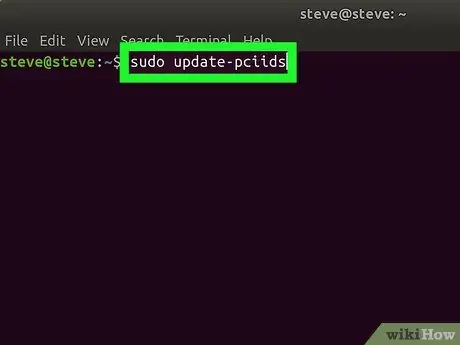
Trin 2. Opdater listen over PCI -enheder på computeren
Indtast følgende kommando i et terminalvindue, og tryk derefter på Enter.
sudo update-pciids
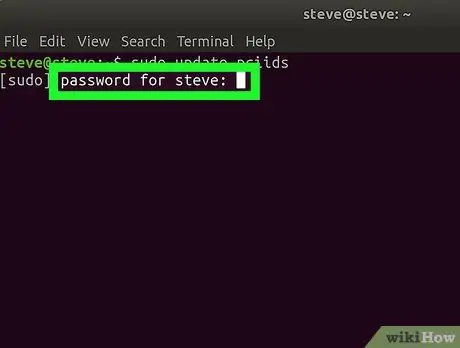
Trin 3. Indtast adgangskoden
Indtast den adgangskode, du bruger til at logge ind på din computer, og tryk derefter på Enter. Kommandoen bekræftes, og computerens PCI -liste opdateres.
Adgangskodekarakterer vises ikke, når du skriver dem i et terminalvindue
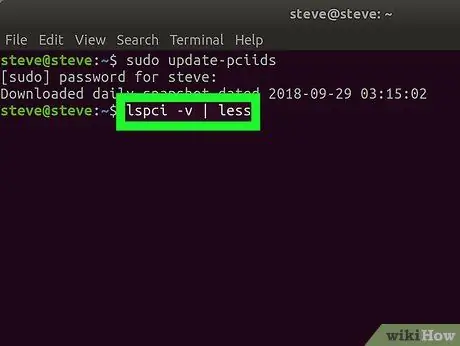
Trin 4. Gennemse computerens PCI -enhedsliste
Indtast følgende kommando, og tryk på Enter -tasten for at få vist en liste over PCI -enheder, som du selv installerer, og din computer leveres med (inklusive grafikkort):
lspci -v | mindre
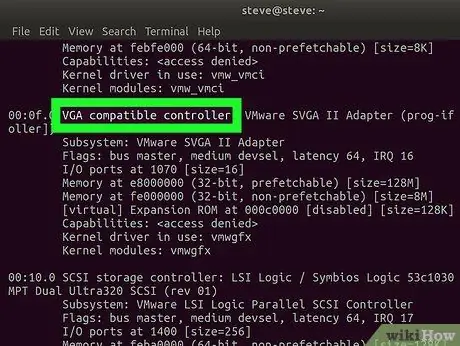
Trin 5. Find computerens grafikkort
Rul gennem terminalvinduet, indtil du finder overskrifterne "Videokontroller", "VGA -kompatibel", "3D" eller "Integreret grafik". Navnet på grafikkortet vises ved siden af titlen.
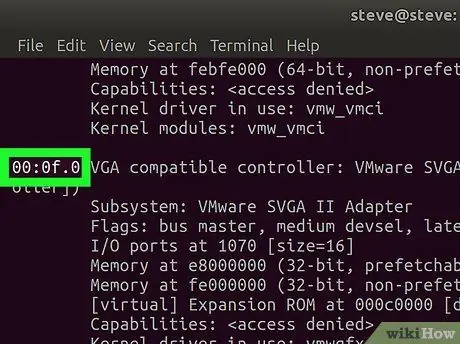
Trin 6. Skriv grafikkortets ID -nummer ned
Dette nummer er til venstre for grafikkortets titel og vises normalt i følgende format: 00: 00.0
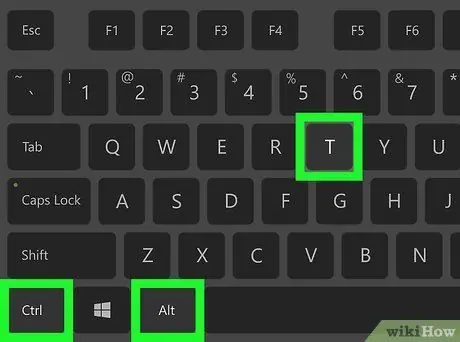
Trin 7. Åbn et nyt terminalvindue
Tryk på Alt+Ctrl+T igen, eller højreklik på ikonet Terminal-applikation og vælg Nyt terminalvindue ”(Eller en lignende mulighed).
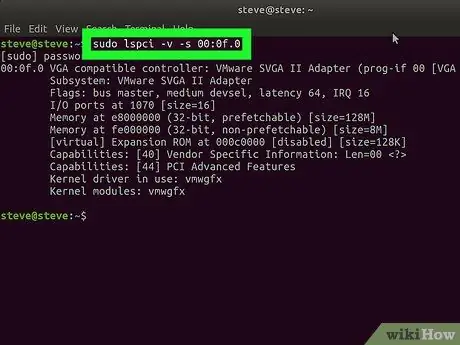
Trin 8. Find oplysninger om grafikkortet
Indtast følgende kommando i et terminalvindue, og sørg for at erstatte teksten "0: 02.0" med grafikkortets id -nummer. Tryk derefter på Enter -tasten for at få vist de specifikke oplysninger om det installerede grafikkort:
sudo lspci -v -s 00: 02.0
Tips
- Grafikkort er også kendt som "videokort" (grafikkort).
- De fleste computere har et grafikkort, der er hurtigere eller af højeste kvalitet end standardgrafikkortet, hvis det er muligt.







